开机时资源管理器停止工作,资源管理器启动异常,这些问题对于电脑用户来说并不陌生。本文将为您详细介绍开机资源管理器停止工作以及资源管理器启动异常的原因、解决方法以及相关技巧。
一、了解资源管理器的作用
资源管理器是Windows操作系统中一个非常重要的组件,它负责管理电脑的文件、文件夹以及系统资源。当资源管理器出现问题时,可能会影响到电脑的正常使用。
二、资源管理器停止工作的原因
系统文件损坏:由于系统文件损坏,导致资源管理器无法正常启动。
病毒感染:电脑感染病毒后,病毒可能会破坏资源管理器相关文件,导致其停止工作。
驱动程序冲突:某些硬件设备的驱动程序可能与资源管理器存在冲突,导致其停止工作。
软件冲突:安装的某些软件可能与资源管理器存在冲突,导致其停止工作。
三、解决资源管理器启动异常的方法
安全模式启动:在安全模式下启动电脑,检查资源管理器是否能够正常工作。如果可以正常工作,则可能是软件冲突导致的。
运行系统文件检查器:打开命令提示符,输入sfc /scannow并按回车键,系统将开始检查并修复损坏的系统文件。
运行DISM工具:打开命令提示符,输入DISM.exe /Online /Cleanup-image /CheckHealth和DISM.exe /Online /Cleanup-image /ScanHealth,检查系统映像并修复损坏的部分。
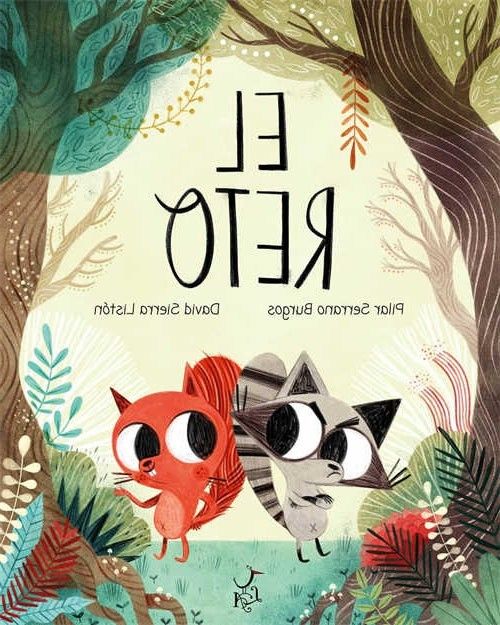
检查病毒感染:使用杀毒软件对电脑进行全面扫描,清除病毒感染。
更新驱动程序:更新电脑硬件设备的驱动程序,确保驱动程序与资源管理器兼容。
卸载软件:尝试卸载可能存在冲突的软件,重新启动电脑,查看资源管理器是否恢复正常。
四、资源管理器启动异常的技巧
使用第三方文件管理器:如果资源管理器经常出现异常,可以考虑使用第三方文件管理器,如Everything、WinMerge等。
优化系统性能:定期清理磁盘碎片、卸载不必要的软件、关闭后台进程等,可以提高系统性能,减少资源管理器异常的出现。
备份重要数据:定期备份重要数据,以防万一资源管理器出现问题导致数据丢失。
本文针对开机资源管理器停止工作和资源管理器启动异常进行了详细的分析和解答。通过了解资源管理器的作用、原因以及解决方法,用户可以有效地解决这一问题,提高电脑的使用体验。
相关问答:
为什么资源管理器会停止工作?
答案:资源管理器停止工作可能是由于系统文件损坏、病毒感染、驱动程序冲突或软件冲突等原因导致的。
如何在安全模式下启动电脑?
答案:在开机时按F8键,选择“安全模式”启动电脑。
如何使用系统文件检查器修复系统文件?
答案:打开命令提示符,输入sfc /scannow并按回车键。
如何使用DISM工具检查系统映像?
答案:打开命令提示符,输入DISM.exe /Online /Cleanup-image /CheckHealth和DISM.exe /Online /Cleanup-image /ScanHealth。
如何检查病毒感染?
答案:使用杀毒软件对电脑进行全面扫描。
如何更新驱动程序?
答案:访问硬件设备制造商的官方网站,下载并安装最新的驱动程序。
如何卸载软件?
答案:打开控制面板,选择“程序”或“程序和功能”,找到要卸载的软件,点击“卸载”按钮。
如何优化系统性能?
答案:定期清理磁盘碎片、卸载不必要的软件、关闭后台进程等。
